• Filed to: PDF Tipps • Proven solutions
Sie können auf Ihrem Mac keine PDF-Dateien drucken? Wenn Sie PDFs auf einem Mac ausdrucken möchten, ist das eine Leichtes, denn Mac OS X unterstützt PDFs und man benötigt keinen Adobe Reader. Die Vorschaufunktion auf Mac ermöglicht es Ihnen, eine PDF-Datei zu öffnen und sie mit einem Mac-kompatiblen Drucker auszudrucken. Des Weiteren können Sie auf einem Mac viel schneller auf PDFs zugreifen und sie verarbeiten als auf einem PC.
Wenn Sie Ihr PDF vor dem Drucken noch etwas bearbeiten möchten, können Sie einen PDF-Drucker für Mac mit einer PDF-Bearbeitungsfunktion von einem Drittanbieter wählen. Hier kommt ein guter Mac-PDF-Drucker - PDFelement Pro, mit dem Sie PDF-Dateien auf einem Mac (inklusive OS X 10.14 Mojave) mit hoher Ausgabequalität bearbeiten können.
Nachdem Sie PDFelement Pro für Mac heruntergeladen und auf Ihrem Mac installiert haben, starten Sie ihn und laden Ihre PDF-Datei, die bearbeitet werden soll, indem Sie auf die Schaltfläche „Datei öffnen“ klicken.

Mit diesem PDF-Bearbeitungsprogramm können Sie Seiten hinzufügen, löschen und die Schriftgröße anpassen. Sie können sogar Bilder in Ihr PDF einfügen, PDF-Seiten beschneiden, PDF-Seiten drehen etc.

Wenn alles eingestellt ist, klicken Sie in der oberen Symbolleiste von PDFelement Pro für Mac auf „Datei“ > danach klicken Sie auf „Drucken“.
Der größte Vorteil, den das Betriebssystem OS X bietet, besteht darin, dass es nicht notwendig ist, zusätzliche Druckertreiber oder eine Software von Drittanbietern zu verwenden, um diese Aufgabe auszuführen. Alles steht Ihnen im Betriebssystem zur Verfügung.
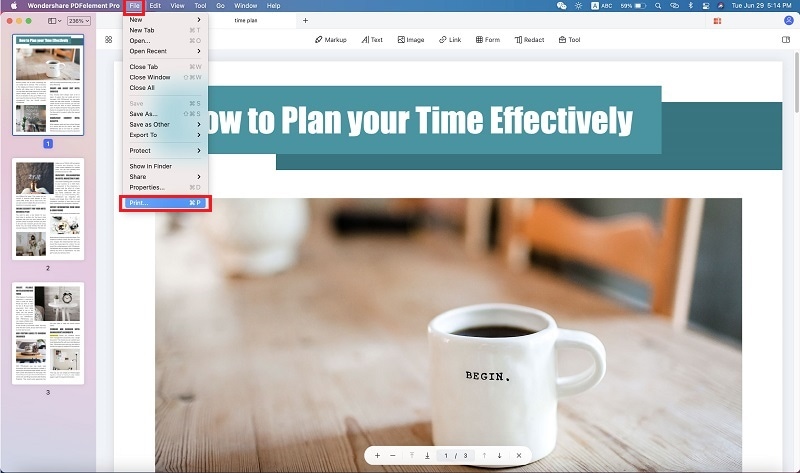
Problembehebung, wenn man auf einem Mac keine PDFs ausdrucken kann
1. Das PDF ist durch ein „Open Password“ geschützt und kann daher nicht geöffnet werden.
Sie müssen das „Open Password“ eingeben und dann direkt auf „Datei“->„Drucken“ klicken, um den Druck zu starten. Erfahren Sie mehr darüber, wie man gesicherte PDFs auf einem Mac ausdruckt.
2. Das PDF ist durch ein „Permission Password“ geschützt und kann daher nicht bearbeitet und ausgedruckt werden.
Sie können die PDF-Datei mit PDFelement Pro in ein Word-Dokument umwandeln, indem Sie vor dem Druck auf die Schaltfläche „Konvertieren“ in der oberen Symbolleiste klicken und dann die Worddatei drucken.
Warum Sie sich für diesen Mac-PDF-Drucker entscheiden sollten:
Alexander Wagner
staff Editor